Tartalomjegyzék
Egy Windows 10-es gépen a 1511-es novemberi frissítés után a Start (Windows) gomb lefagy és Cortana nem működik. (Ez a viselkedés a Windows 10 1511-es frissítés utáni gyakori hiba, amelyet a Microsoft még nem javított).
A Start gomb, a Cortana és az alkalmazások javításához megpróbáltuk újra regisztrálni az összes modern alkalmazást a következő parancs végrehajtásával, a PowerShell (admin) segítségével:
- Get-AppXPackage
De az eredmények a parancs végrehajtása során és utána is kiábrándítóak. Pontosabban:
1. A fenti parancs végrehajtása során a PowerShell ablakban a következő ismételt hiba jelenik meg: " Deployment failed with HRESULT: 0x80073CF6, Package could not be registered. Merge Failure : error 0x80070003 : Cannot register the Microsoft App..... package because there was a merge failure with the following file..."

2. Az Alkalmazások újraregisztrálása parancs végrehajtása után észrevettem, hogy a Start gomb és a Cortana ismét működik, de az összes Windows 10 Store alkalmazás elromlott, és az "Egyéb" részleg alatt egy hosszú, furcsa fájlnévvel jelennek meg a következő mintával: "@Microsoft.AppName_Version....." (lásd az alábbi képet).
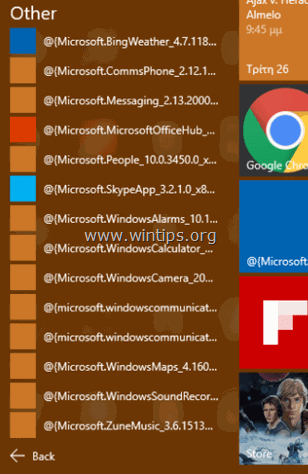
A törött Store Apps javításához " Deployment failed: 0x80073CF6, Merge Failure : error 0x80070003" & Broken Apps problémák Próbáltam, de sikertelenül a következő műveleteket:
- Az összes Store alkalmazás eltávolítása (vagy újratelepítése). Egyetlen Store alkalmazás eltávolítása (vagy újratelepítése). A Windows rendszer hibáinak ellenőrzése és javítása az SFC /SCANNOW parancs segítségével. Egyéb Windows-problémák javítása a DISM eszközzel (Dism /online /cleanup-image /restorehealth).
Hogy egy hosszú történet legyen, úgy döntöttem, hogy megjavítom a Windows 10 telepítését, és ezután az összes Windows-problémát Végre egyszerre megoldódott. A javítási művelet körülbelül egy órát vesz igénybe, és itt vannak a lépések, amelyeket követtem.
Hogyan javítható a "Törött" Windows 10 Store Apps probléma & Deployment failed: 0x80073CF6, Merge Failure: 0x80070003 hibák az alkalmazások újratelepítésekor.
1. lépés: Hozzon létre egy Windows 10 telepítőmédiát.
1. Menjen a Get Windows 10 letöltési oldalra.
2. Windows letöltése és mentése Média készítő eszköz (MCT) a számítógépén.
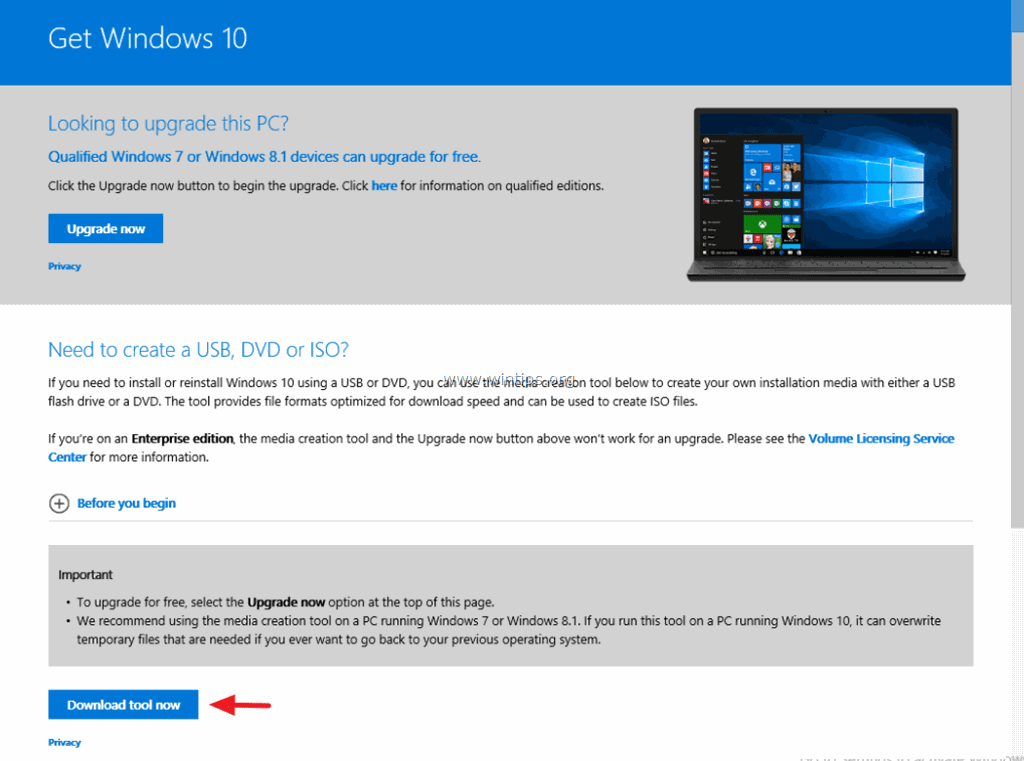
3. Ha a letöltés befejeződött, futtassa a Media Creation Tool ( MediaCreationTool.exe ).
4. Elfogadom a licencszerződés.
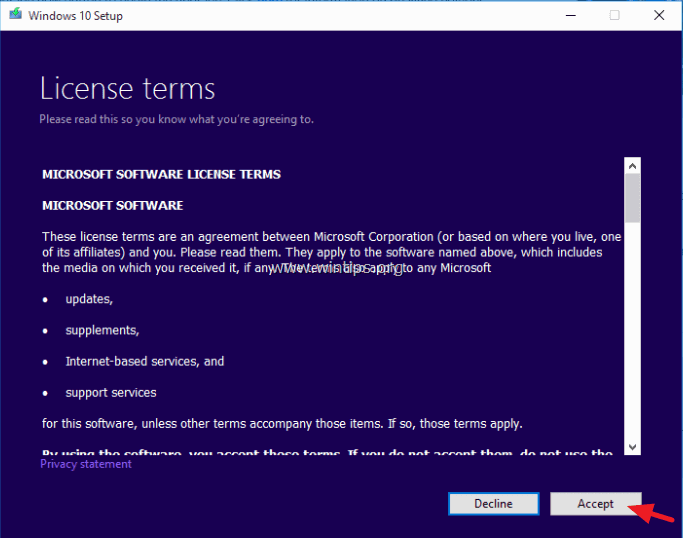
5. Válassza ki a címet. Telepítő adathordozó létrehozása egy másik számítógéphez & kattintás Következő .
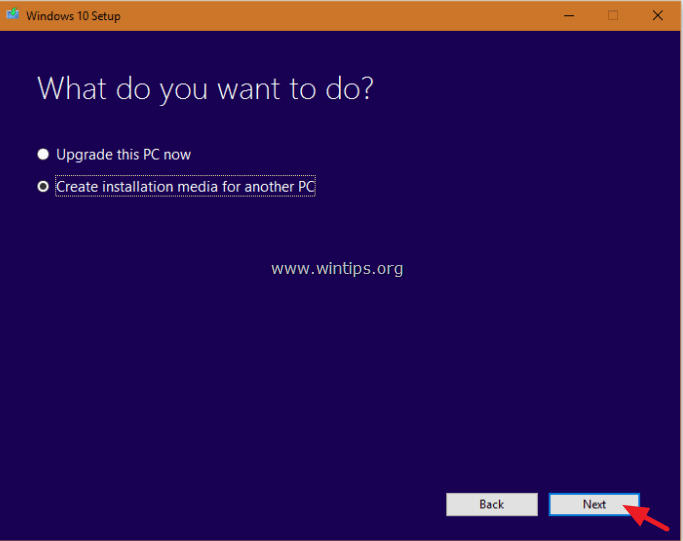
6. A következő képernyőn válassza a Következő. *
Megjegyzés: Itt nem kell semmit sem módosítani. A Windows már kiválasztotta a megfelelő verziót és kiadást az aktuális számítógéphez.
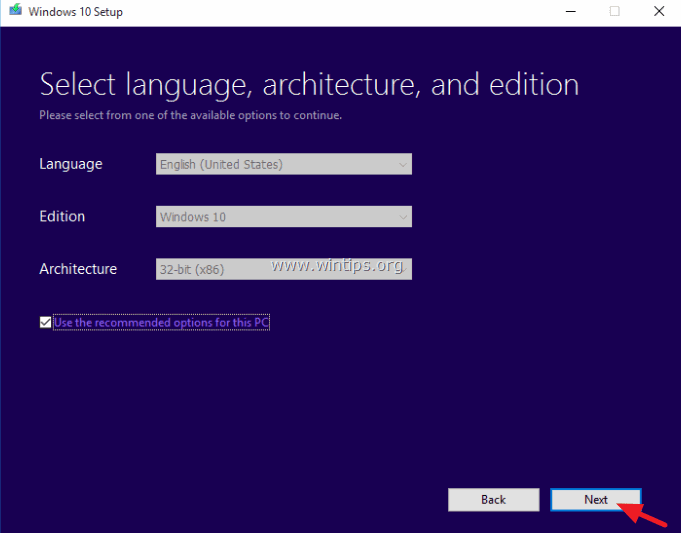
7. Válassza ki, hogy milyen típusú Windows 10 adathordozót szeretne az MCT-vel létrehozni (USB vagy ISO), majd kattintson a Következő .
a. Ha Windows 10 USB-s telepítőhordozót szeretne létrehozni, válassza a USB flash meghajtó és csatlakoztasson egy üres (legalább 4 GB-os) USB-pendrive-ot a számítógéphez.
b. Ha a Windows 10-et ISO-fájlként szeretné letölteni és DVD-re égetni, válassza a következő menüpontot ISO fájl és helyezzen be egy üres DVD lemezt a DVDRW tálcára.
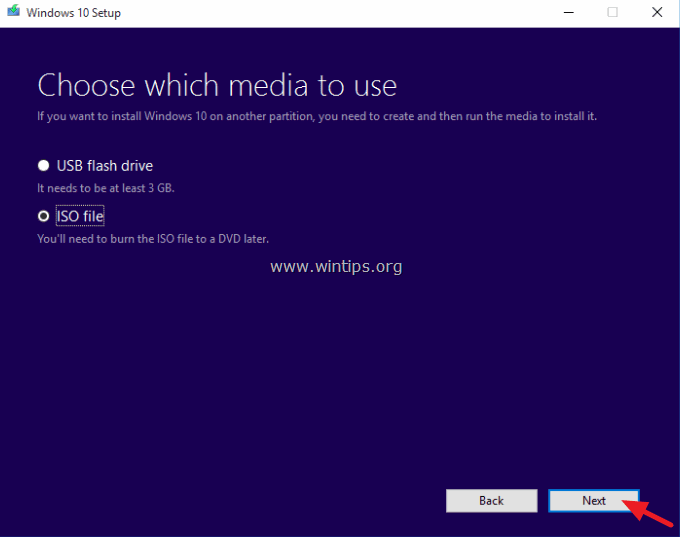
8. Legyen türelmes, amíg az MCT letölti a Windows 10 telepítőmédiát. *.
Megjegyzés: A folyamat végén, és ha úgy döntött, hogy ISO fájlt tölt le, válassza a következő lehetőséget a fájlok kiírása egy üres DVD-re .
9. Amikor az eszköz befejeződik, folytassa a következő lépés.
2. lépés: A Windows 10 telepítésének javítása és frissítése.
1. Tegye a számítógépre az előző lépésben létrehozott Windows 10 telepítőmédiát, és vizsgálja meg a tartalmát, hogy megkeresse és futtassa a Beállítás alkalmazás.
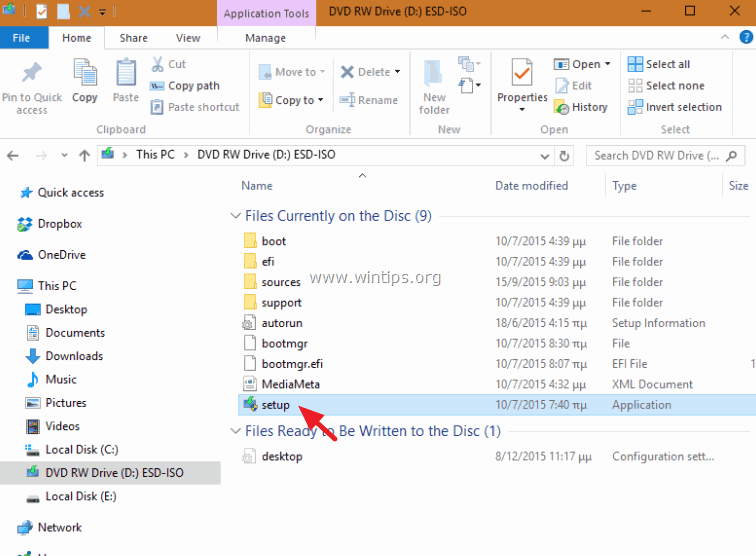
2. Sajtó Igen a UAC figyelmeztető üzenet majd legyen türelmes, amíg a Windows felkészíti a rendszert a javításra.
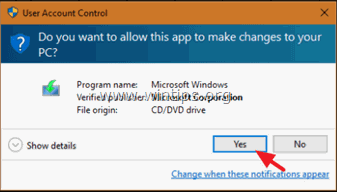
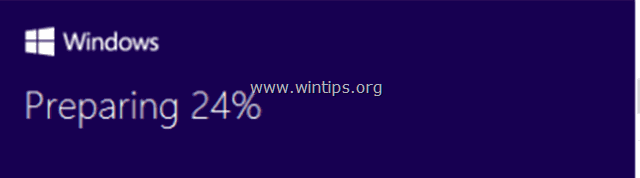
3. A következő képernyőn válassza ki a Frissítések letöltése és telepítése (ajánlott) opciót, és kattintson a Következő .
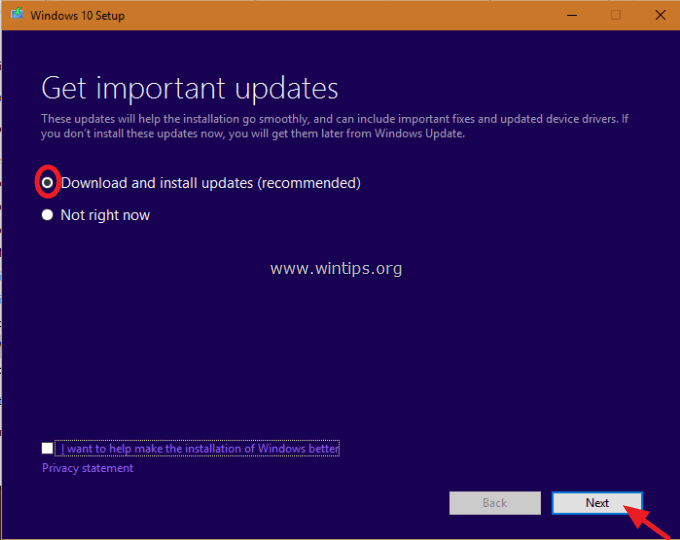
4. Ezután a Windows ellenőrizze a számítógépet.
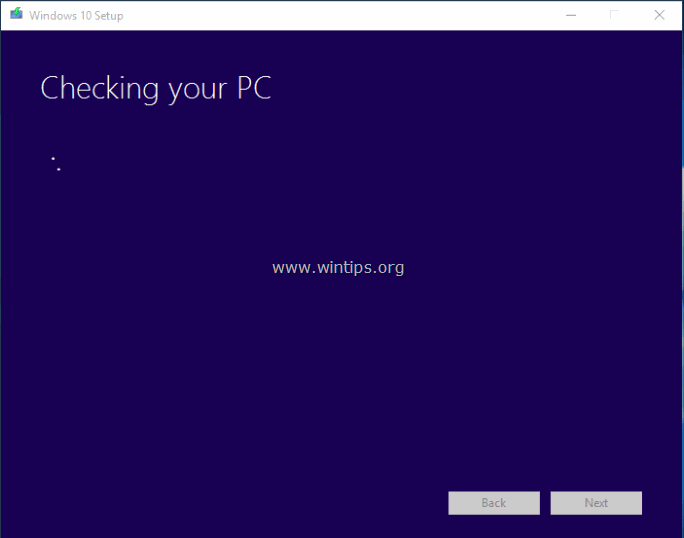
5. Elfogadom a licencfeltételek.
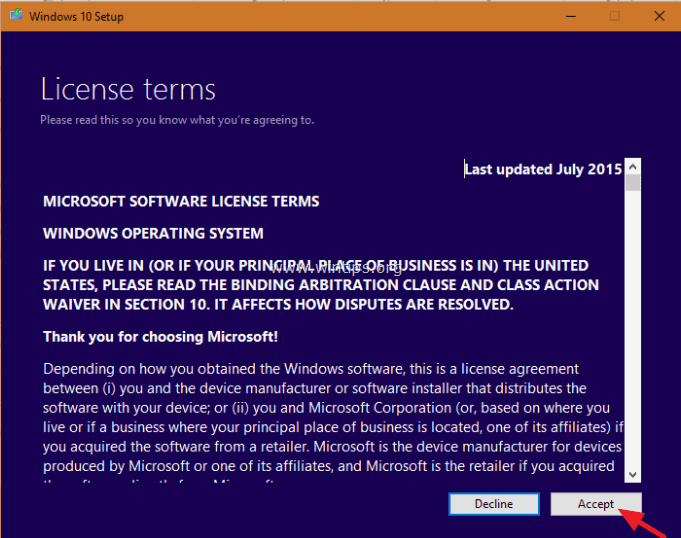
6. Legyen türelmes, amíg a Windows 10 Setup letölti a rendelkezésre álló frissítéseket.
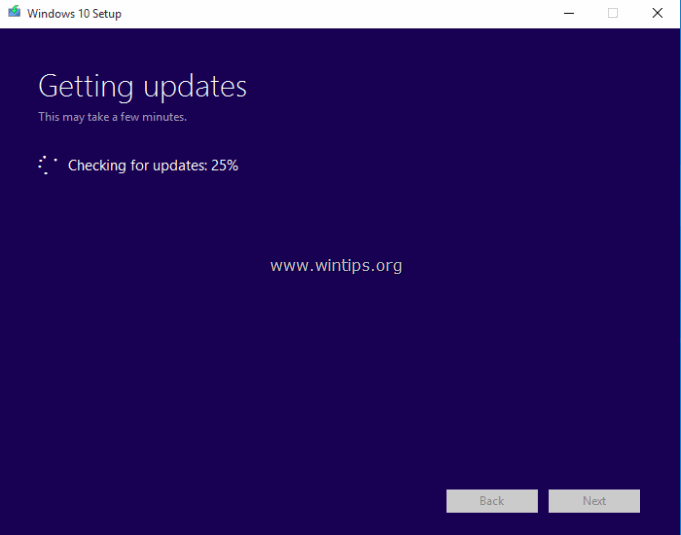
7. A következő képernyőn válassza a Telepítse a . *
Megjegyzés: A javító telepítés nem érinti az összes fájlt, személyes beállítást és alkalmazást.
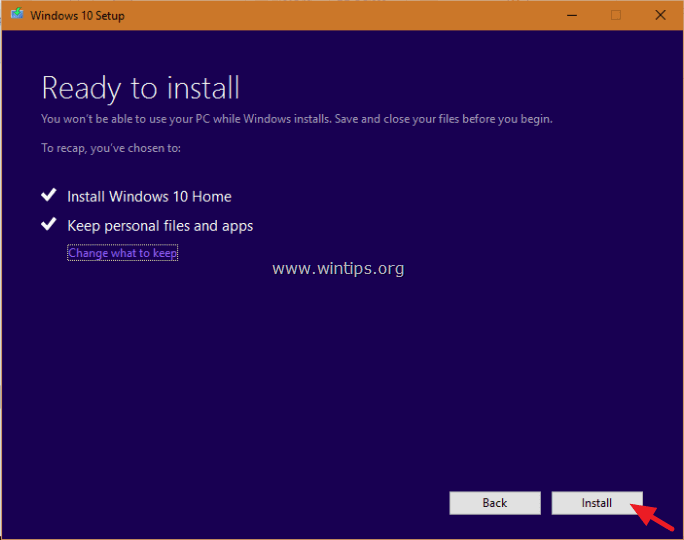
8. Most várjon, amíg a Windows elvégzi a helyben történő frissítést és megjavítja a számítógépét.
9. Ha a javítás/frissítés befejeződött, jelentkezzen be normálisan a profiljába, és a Store alkalmazások is visszakerülnek!
Kész vagy!

Andy Davis
Rendszergazda blogja a Windowsról





